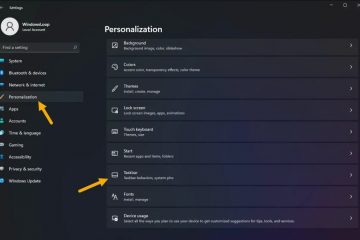In dit artikel worden de stappen beschreven die u kunt nemen om de productcode te wijzigen in Windows 11.
In ons vorige bericht hebben we u laten zien hoe u de productcode van uw apparaat kunt vinden. Een Windows-productcode is een code van 25 tekens die wordt gebruikt om Windows te activeren. De sleutel bevindt zich meestal aan de achterkant of zijkant van de computer. U hebt deze sleutel nodig om deze te activeren.
Als uw apparaat geen sleutel heeft, is er mogelijk een digitale licentiesleutel aanwezig. Een digitale licentie (een digitaal recht genoemd in Windows 10, versie 1511) is een activeringsmethode in Windows 10 en Windows 11 waarvoor u geen productsleutel hoeft in te voeren.
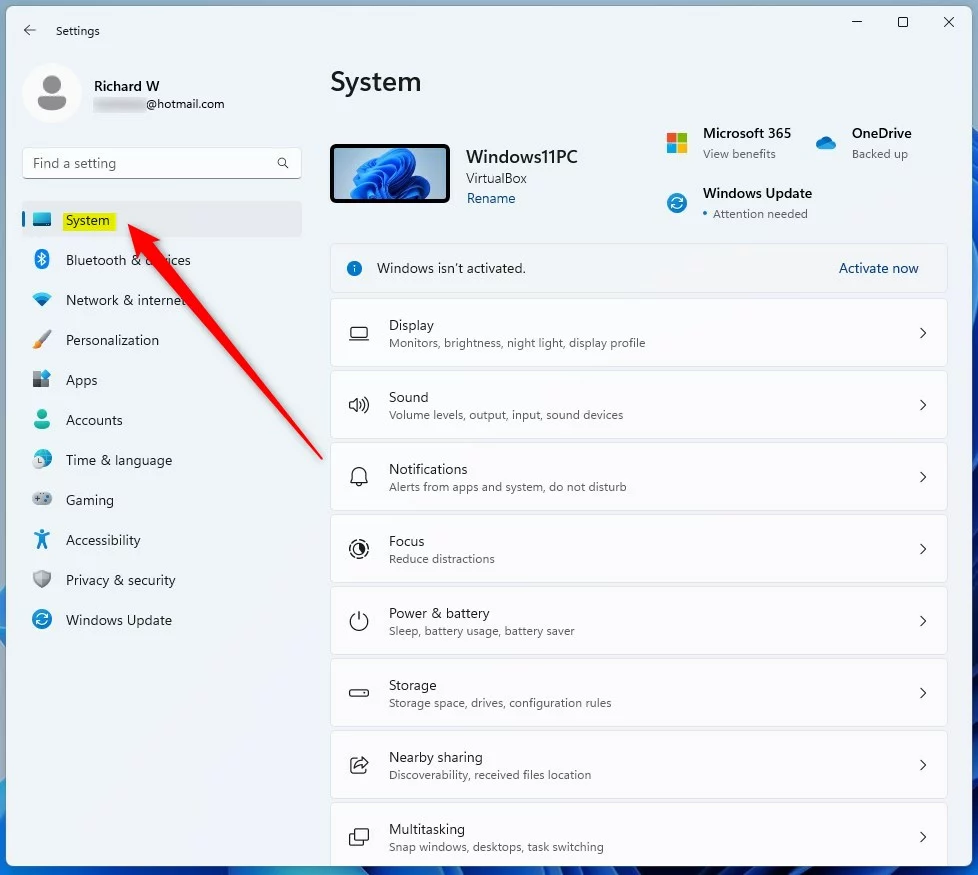
Mogelijk moet u de productsleutel wijzigen als u een generieke sleutel gebruikt of de Windows-editie wilt upgraden naar een hogere versie.
Wijzig de productcode met behulp van de app Windows Instellingen
Zoals hierboven beschreven, kunt u in sommige gevallen de productsleutel moet wijzigen van een geïnstalleerde generieke sleutel of als u de Windows-editie wilt upgraden naar een hogere versie.
Hieronder ziet u hoe u dat doet bij gebruik van Windows 11.
Open eerst de app Windows Instellingen. U kunt ook de sneltoets (Windows-toets + I) gebruiken om de app Instellingen te starten.
Wanneer de app Instellingen wordt geopend, selecteert u de Instellingen-app. Knop >Systeem aan de linkerkant.
Windows 11-systeemtegel
Klik aan de rechterkant op de tegel Activering om uit te vouwen.
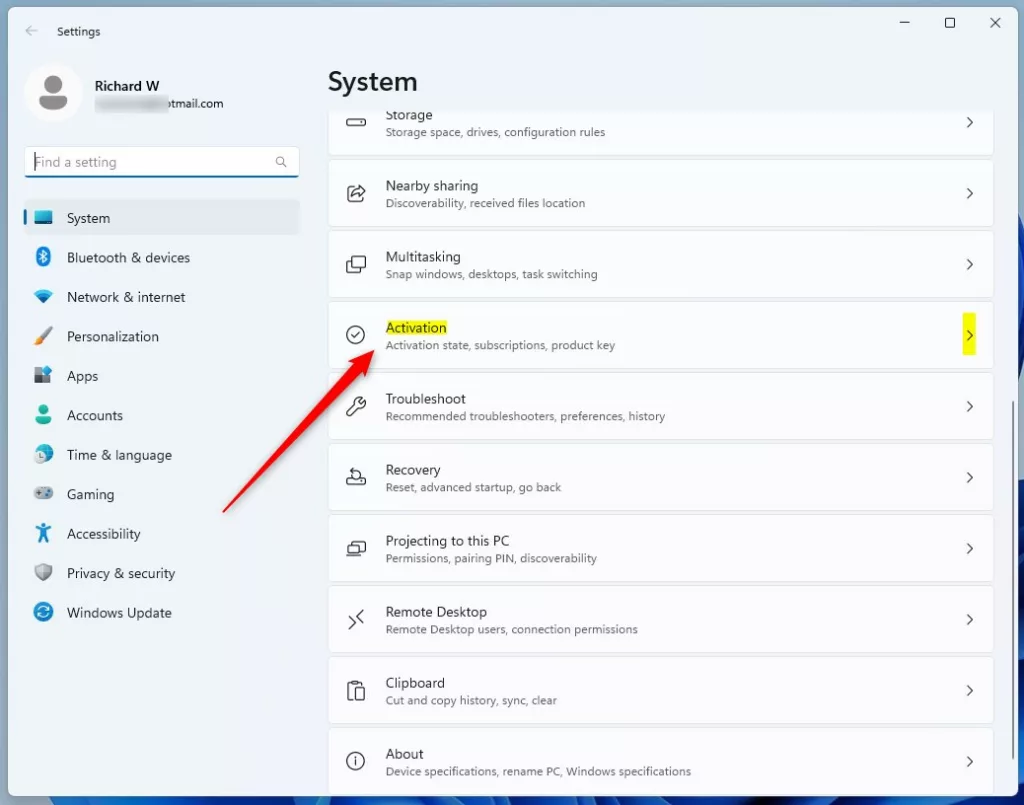 vensters activeringstegel
vensters activeringstegel
Op de Systeem-> Activering instellingenvenster, klik op de tegel”Productcode wijzigen“op de knop Wijzigen.
Als u Windows 11 Home-editie hebt, ziet u mogelijk de tegel”Upgrade uw versie van Windows“. Vouw het uit om de knop Productcode wijzigen te zien.
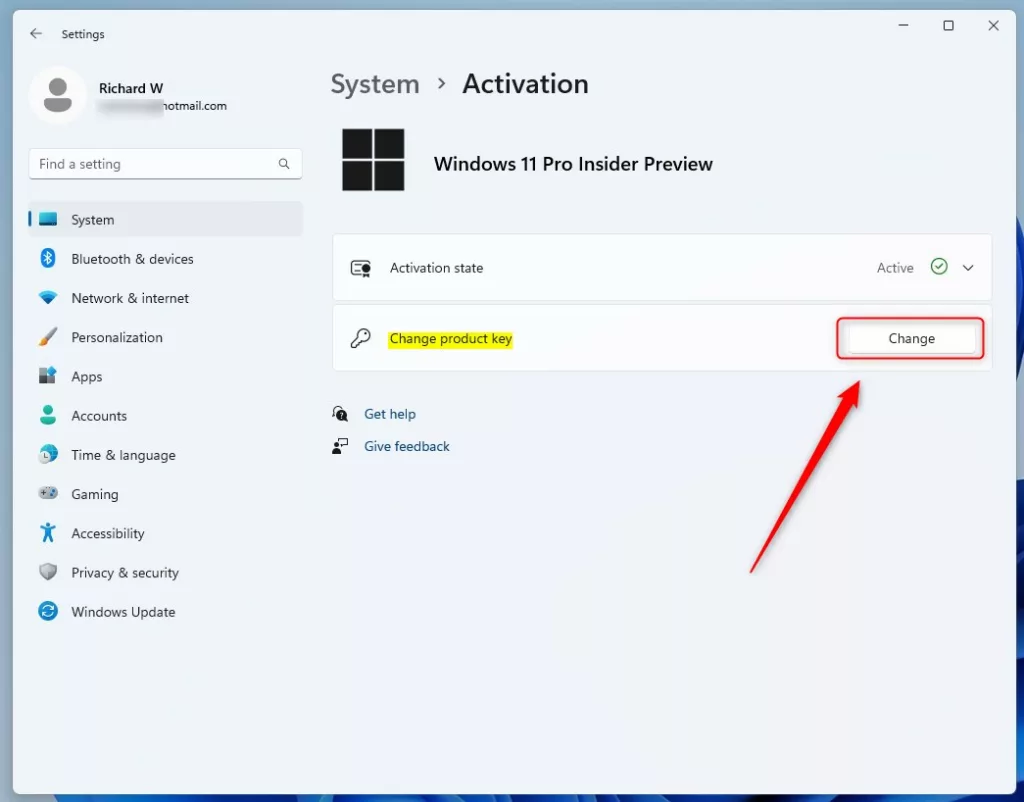 windows change product key-knop
windows change product key-knop
Voer uw Windows-productcode van 25 tekens in wanneer daarom wordt gevraagd. Klik op Volgende om door te gaan.
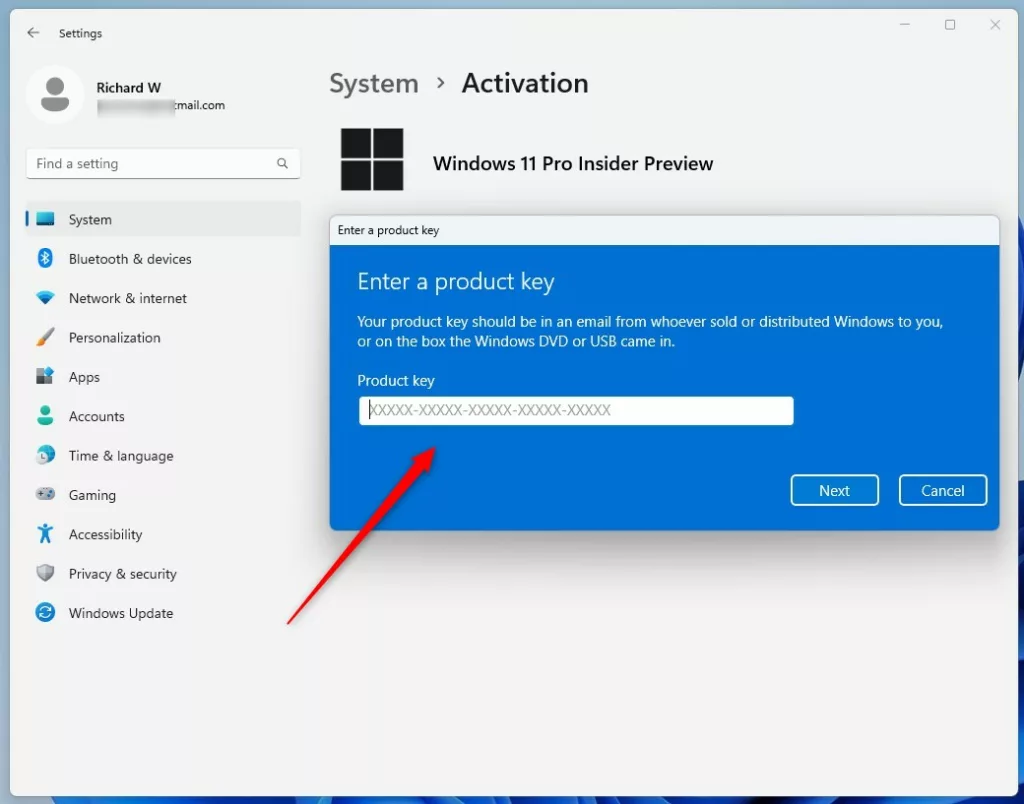 windows productcode wijzigen enter field
windows productcode wijzigen enter field
Klik vervolgens op de knop Activeren om het activeringsproces te voltooien.
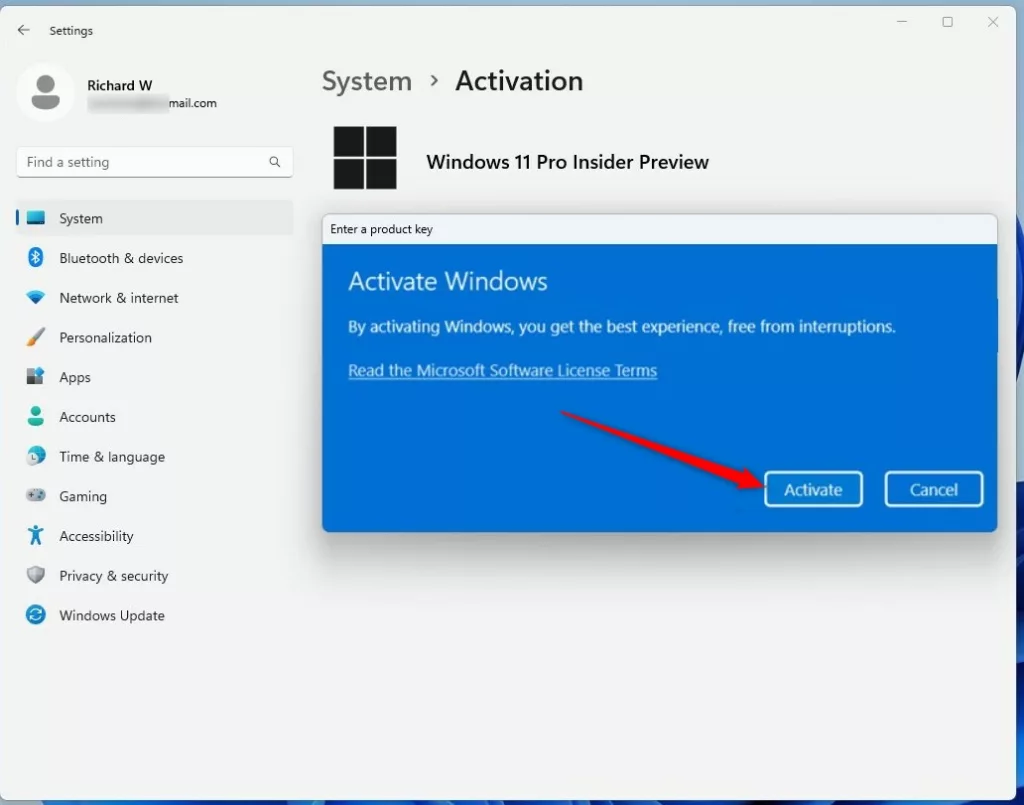 windows wijzigen productcode knop activeren
windows wijzigen productcode knop activeren
Klik op de knop Sluiten om af te sluiten.
Wijzig de productcode met behulp van de opdrachtprompt
Gebruikers kunnen ook de opdrachtprompt gebruiken om de productsleutel te wijzigen in Windows 11 Om dat te doen, opent u eerst Windows Terminal.
Na het openen voert u de onderstaande opdrachtindeling uit om de productsleutel te wijzigen.
slmgr/ipk productsleutel
Voorbeeld,
slmgr/ipk XXXXX-XXXXX-XXXXX-XXXXX-XXXXX
Druk op de Enter-toets om de productsleutel toe te passen. Klik op de knop OK in het pop-upscherm en sluit.
Dat zou het moeten doen!
Referentie:
Conclusie:
Dit bericht heeft u laten zien hoe u de productsleutel in Windows 11 kunt wijzigen. Als u hierboven een fout vindt of iets wilt toevoegen, gebruik dan het onderstaande opmerkingenformulier.